Lai izvairītos no šādām problēmām, jums rūpīgi jāizlasa informācija par spēli. Vietnēs ir divi galvenie spēļu ievietošanas veidi. Vai nu spēle ir iesaiņota arhīvā, piemēram, Winrar un ZIP, vai arī tie ir attēlu faili. Šodien mēs aplūkosim piemēru, kā palaist lejupielādēto spēli no arhīva.
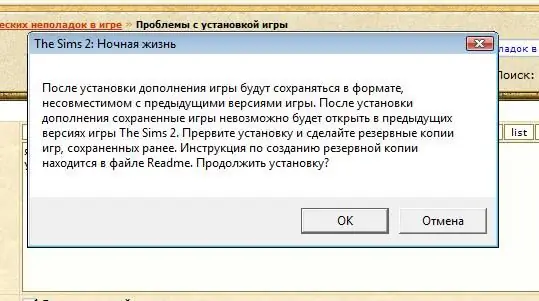
Tas ir nepieciešams
Lai mazinātu neskaidrības, norādiet pareizo spēles vietu. Noteikti pārbaudiet, vai arhīvā nav vīrusu un citu ļaunprātīgu programmatūru. Mums ir nepieciešams lejupielādēts arhīvs ar mūsu iecienīto spēli
Instrukcijas
1. solis
Spēle ir jāielādē datora cietajā diskā un jāatver mape ar tajā esošo arhīvu.
2. solis
Pēc tam veiciet dubultklikšķi uz saīsnes, kas attēlota kā grāmatu kaudze, vai, ja jums ir Zip arhīvs, saīsne būs divu latīņu burtu Z formā.
3. solis
Pēc tam tiks atvērta programmas konteksta izvēlne, kurā kreisajā pusē tiks parādīti pašas spēles faili. To var būt daudz, un starp šiem failiem, protams, atradīsit failu zem apraksta: Instalēt. Nesteidzieties, jo arhivētājs sāks spēli izpakot pagaidu mapē. Un to meklēt ne vienmēr ir ērti, it īpaši nepieredzējušam lietotājam.
4. solis
Atlasiet visus failus arhīvā. Jums jāizvēlas faili ar īsinājumtaustiņu: (Ctrl + A). Pēc tam, vēlams, uz kolonnas augšējā faila, ar peles labo pogu noklikšķiniet uz klikšķa, lai tiktu parādīts neliels logs. Parādītajā logā atlasiet rindu "Izraksts uz norādīto mapi".
5. solis
Mēs norādām spēles izpakošanas ceļu. Piemēram, diska D: rar mape. Tagad mums jāgaida spēles izpakošana. Procesa ātrums ir atkarīgs no spēles apjoma. 5 līdz 15 minūtes. Procesa laikā nav ieteicams palaist spēles vai citas jaudīgas lietojumprogrammas. Tas var ievērojami palēnināt procesu vai pat izraisīt kļūdu.
6. solis
Pēc pabeigšanas atveriet mapi ar jau izpakotu spēli. Neiesaiņotā spēle satur vairākus sistēmas failus. Atlasiet ikonu “Iestatīšana” un sāciet instalēt spēli.
7. solis
Pirms spēles instalēšanas sākšanas mums tiks piedāvāts atjaunināt tiešo x, instalēt papildu programmatūru. Ja vēlaties, varat izlaist papildu programmatūras instalēšanu.
8. solis
Pēc tam jums jāreģistrē spēles instalācijas ceļš. Pēc noklusējuma visas spēles ir instalētas C: diskā, bet jūs varat izveidot mapi citā cietā diska nodalījumā. Disks D / spēles.
9. solis
Mēs pacietīgi gaidām, līdz spēles instalēšana būs pabeigta, tiklīdz parādās ziņojums "Instalācija pabeigta", palaidiet spēli no darbvirsmas saīsnes.






